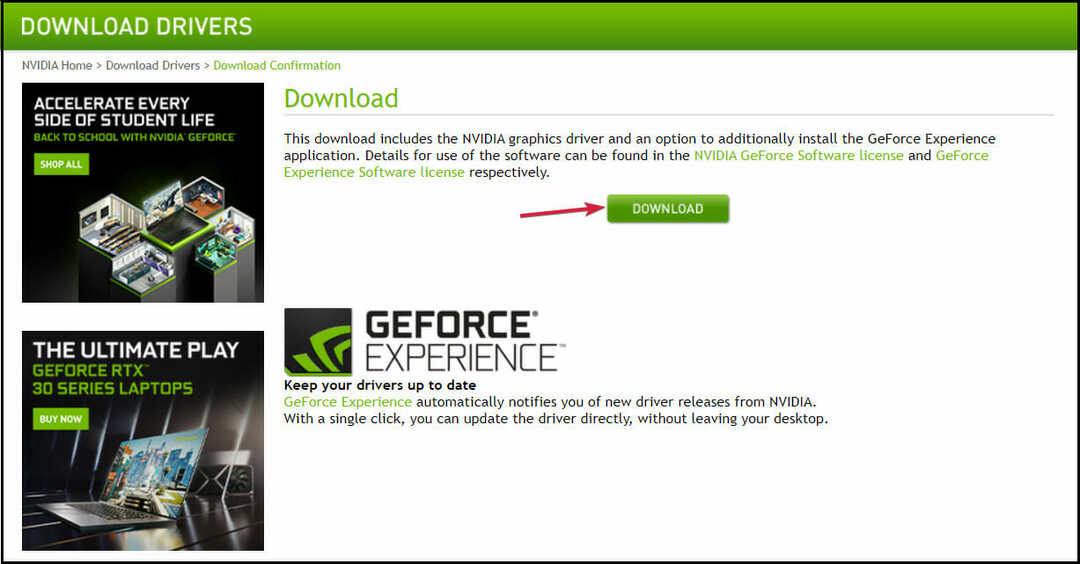- Giocatori attivi Xbox One, Xbox Series X/S, PS4, PS5, Nintendo Switch e Windows PC presto faranno il cross-play di Overwatch.
- Per il momento, non è stata fissata alcuna data di rilascio ufficiale per il lancio di questa nuova funzionalità tanto attesa.
- Dopo il lancio della funzione cross-play, i giocatori che accedono al gioco entro la fine del 2021 riceveranno un Golden Loot Box per festeggiare.
- Questo articolo ti mostrerà i passaggi che devi completare per poter eseguire il cross-play di Overwatch.

Questa non può che essere musica per i fan sfegatati di Overwatch, che aspettano da tempo un'opportunità del genere,
E anche se ci è voluto un po', il cross-play sarà finalmente disponibile per i giocatori su Xbox One, Xbox Series X/S, PS4, PS5, Nintendo Switch e PC Windows.
Overwatch estende il cross-play a tutte le piattaforme di gioco
Sebbene non sia stata fissata alcuna data di rilascio ufficiale per il lancio di questa nuova funzionalità, sono disponibili alcuni dettagli sui requisiti per il cross-playing.
Il cross-play consentirà infatti ai giocatori di varie piattaforme di giocare a Overwatch l'uno contro l'altro.
Tuttavia, il salvataggio incrociato, che è la capacità di trasferire i tuoi progressi e le informazioni sull'account da una piattaforma all'altra, ha ancora molta strada da fare prima di essere completato e disponibile.
Una notizia ancora più buona per i giocatori di Overwatch è che, con il lancio della funzione cross-play, tutti coloro che accedono al gioco entro la fine del 2021 riceveranno un Golden Loot Box per festeggiare.
Come faccio a eseguire il cross-play di Overwatch?
Secondo un post sul blog, tutti i giocatori di console che vogliono giocare con utenti di altre piattaforme dovranno avere un account Battle.net, che collegheranno ai loro account di console.
I giocatori PC non hanno bisogno di fare questo passaggio, poiché hanno già un account Battle.net, da cui giocano a questo fantastico gioco.
Per loro, all'avvio del gioco, verrà chiesto loro di collegare il proprio account della console a un account Battle.net.
Per creare un account Battle.net, puoi seguire i passaggi elencati di seguito.
- Visitare Battle.net
- Crea un account Battle.net gratuito
- Una volta creato il tuo account Battle.net, vai su Impostazioni account
- Fai clic sulla sezione "Connessioni" in Impostazioni account e collega la tua console
Dopo aver creato il tuo account Battle.net e sei pronto per ingaggiare nemici da tutte le piattaforme, tutto ciò che devi fare è:
Queste istruzioni si applicano ai passaggi di gioco che i giocatori della console dovranno eseguire una volta che il Cross-Play sarà disponibile.
- Avvia il gioco sul tuo sistema
- Premi il pulsante di conferma per avanzare nella schermata di benvenuto di Overwatch
- Ti verrà presentato un codice alfanumerico e un codice QR.
- Il codice alfanumerico può essere inserito su blizzard.com/link
- Il codice QR può essere scansionato con un'app mobile per portarti alla pagina web di collegamento, che sarà precompilata con il codice fornito nel gioco
- Accedi con le credenziali del tuo account Battle.net per finalizzare la connessione tra il gioco della tua console e gli account Battle.net
- Riceverai un messaggio nel gioco che ti informa che il tuo account è ora connesso con successo.
Tutto ciò che resta ora è che gli sviluppatori finiscano con il processo, così possiamo tutti goderci una buona competizione vecchio stile, che abbraccia tutte le piattaforme di gioco.
Cosa ne pensi di questa iniziativa? Condividi la tua opinione con noi nella sezione commenti qui sotto.